หลังจากการทดสอบเบต้าเป็นเวลาหลายเดือน macOS Sonoma ก็พร้อมใช้งานอย่างเป็นทางการ หาก Mac OS ใหม่ไม่ได้มีอะไรที่เป็นการปฏิวัติ Apple ได้รวมคุณสมบัติใหม่เล็กๆ น้อยๆ มากมายและการเพิ่มประสิทธิภาพมากมายเหลือเฟือ
ขอให้ชัดเจนว่าระบบปฏิบัติการ Mac เวอร์ชันใหม่นั้นไม่มีอะไรปฏิวัติวงการเลย Apple ไม่ได้ทำการเปลี่ยนแปลงใดๆ ที่จะไม่รบกวนนิสัยของคุณ บริษัท Cupertino มุ่งเน้นไปที่การบูรณาการคุณสมบัติใหม่ๆ และการเพิ่มประสิทธิภาพของเครื่องมือบางอย่างในชีวิตประจำวันแทน
Sonoma ช่วยให้ macOS ดำเนินตามเส้นทางที่ Apple ติดตามมา นั่นคือการเสริมสร้างความต่อเนื่องกับระบบปฏิบัติการอื่นๆ ในระบบนิเวศของ Apple ไม่ใช่เรื่องบังเอิญที่ในปีนี้ macOS จะแนะนำคุณสมบัติใหม่ๆ มากมายที่แชร์กับ iOS และ iPadOS อีกครั้ง
ในบรรดาการปรับปรุงเล็กๆ น้อยๆ ทั้งหมดนี้ มีบางอย่างที่จะช่วยปรับปรุงประสบการณ์การใช้งาน Mac ของคุณในแต่ละวันได้อย่างแน่นอน นี่คือทุกสิ่งที่คุณต้องจำไว้เพื่อเชี่ยวชาญ macOS 14.0
1. สร้างโปรไฟล์ใน Safari
เช่นเดียวกับ iOS 17 ตอนนี้ Safari บน macOS Sonoma ให้คุณสร้างโปรไฟล์เพื่อแยกความแตกต่างการใช้งานของคุณได้ ดังนั้น คุณจึงสามารถแยกการท่องเว็บส่วนตัวของคุณออกจากการท่องเว็บแบบมืออาชีพได้ และได้รับประวัติการท่องเว็บหรือข้อมูลที่เป็นอิสระอย่างสมบูรณ์แบบ โดยขึ้นอยู่กับโปรไฟล์ที่ใช้
หากต้องการสร้างโปรไฟล์ใน Safari ให้เปิดไฟล์การตั้งค่า(เมนูการแข่งรถวิบาก > การตั้งค่า) หรือใช้แป้นพิมพ์ลัดคำสั่ง + [,]- จากนั้นไปที่แท็บโปรไฟล์จากนั้นคลิกเริ่มใช้โปรไฟล์-
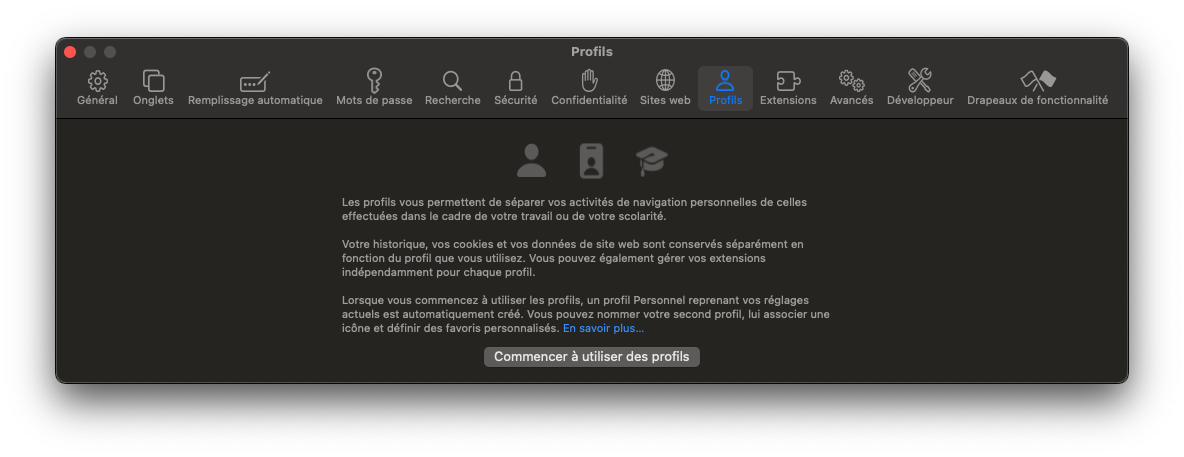
ปรับแต่งชื่อโปรไฟล์ของคุณ กำหนดสัญลักษณ์และสี ตั้งค่าโฟลเดอร์รายการโปรดที่จะใช้และคลิกสร้างโปรไฟล์เพื่อบันทึกโปรไฟล์ใหม่ของคุณ
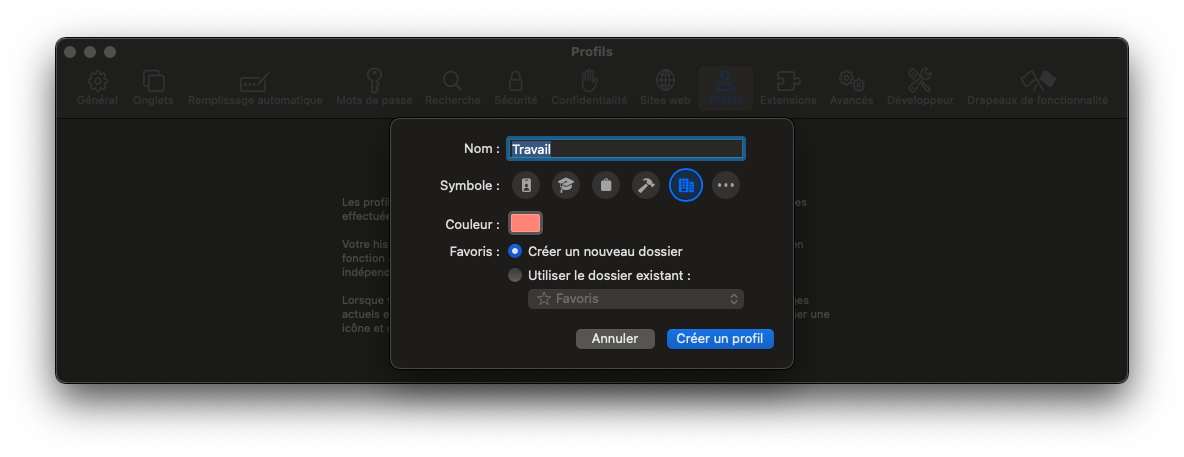
จากนั้นคุณสามารถสลับจากโปรไฟล์หนึ่งไปอีกโปรไฟล์หนึ่งได้โดยคลิกที่ปุ่มที่เหมาะสมที่ด้านบนซ้ายของหน้าต่าง Safari
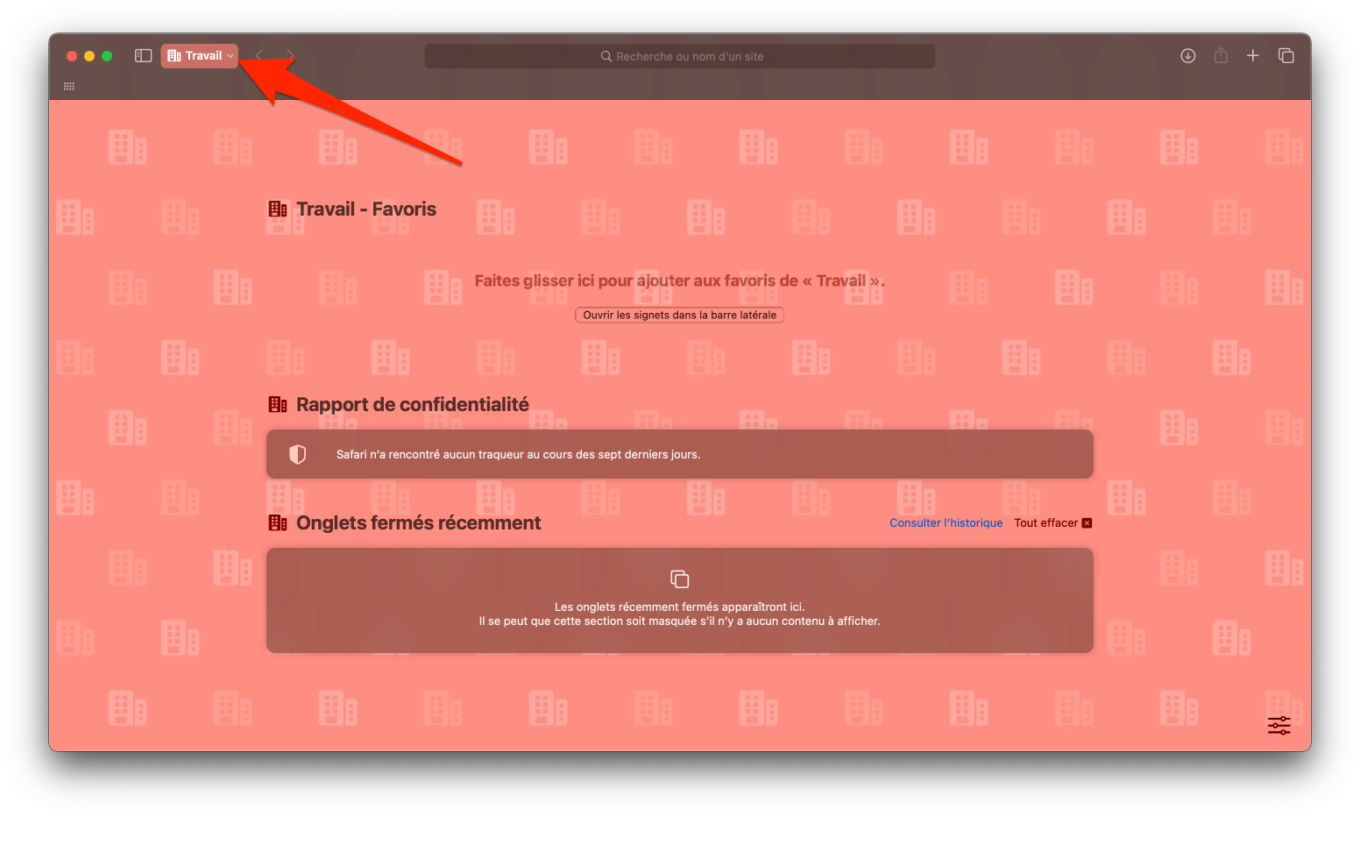
2. ล็อคการท่องเว็บแบบส่วนตัวของคุณ
หากคุณบังเอิญใช้การเบราส์แบบส่วนตัว โปรดทราบว่าตอนนี้เป็นไปได้เช่นเดียวกับใน iOS 17 เพื่อล็อคการเข้าถึงแท็บที่เปิดในหน้าต่างโดยใช้โหมดนี้
หากต้องการล็อกการเข้าถึงแท็บที่ไม่ระบุตัวตน เพียงใช้แป้นพิมพ์ลัดควบคุม + คำสั่ง + L- เมื่อแท็บถูกล็อคแล้ว ให้ตรวจสอบสิทธิ์ผ่านแตะ IDจะถูกขอให้เข้าถึงแท็บอีกครั้ง
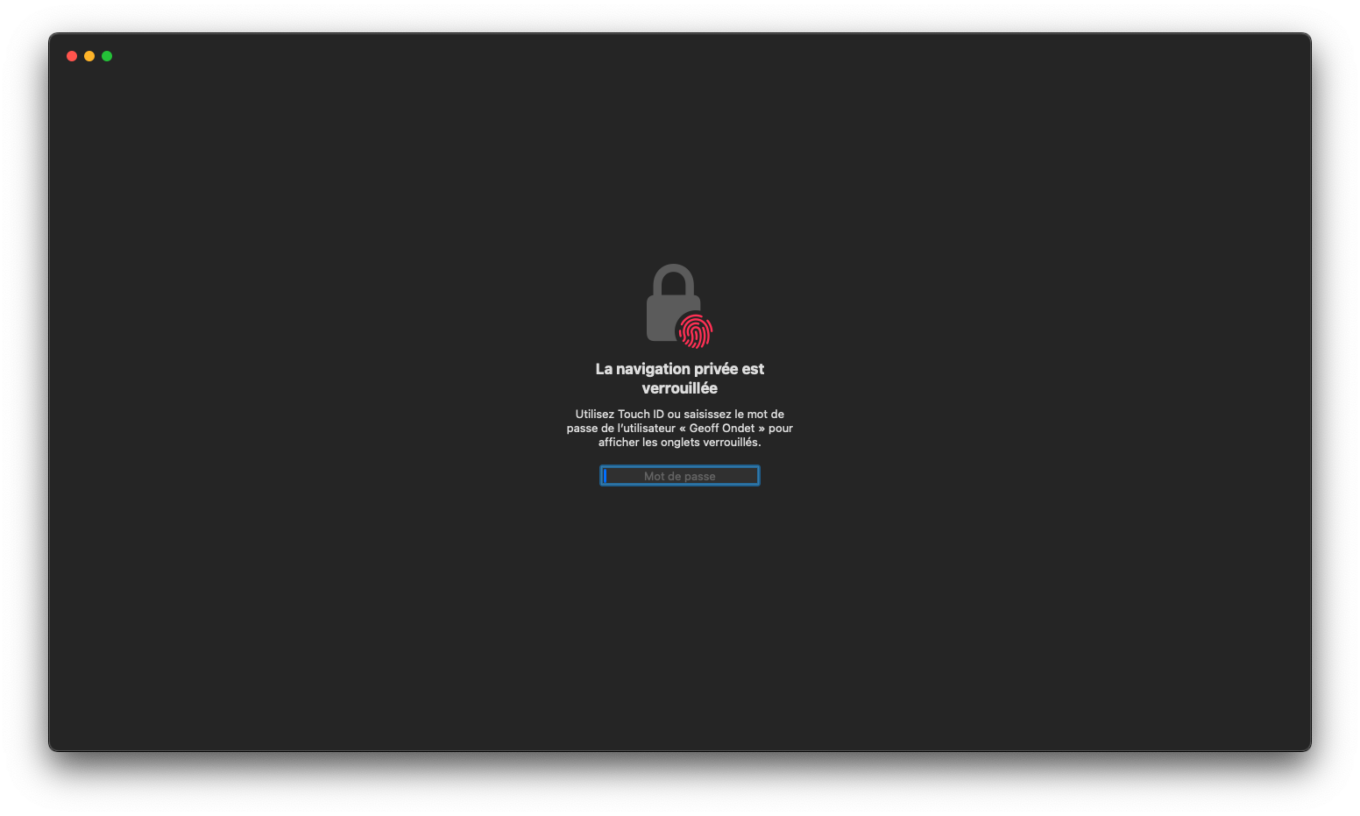
3. สร้าง WebApps ด้วย Safari
Safari สามารถเปลี่ยนเว็บไซต์โปรดของคุณให้เป็นแอพได้อย่างเป็นทางการ โดยไปที่เว็บไซต์ที่คุณเลือก คลิกที่ปุ่มแชร์ที่ด้านขวาบนของหน้าต่าง จากนั้นเลือกเพิ่มลงในท่าเรือ-
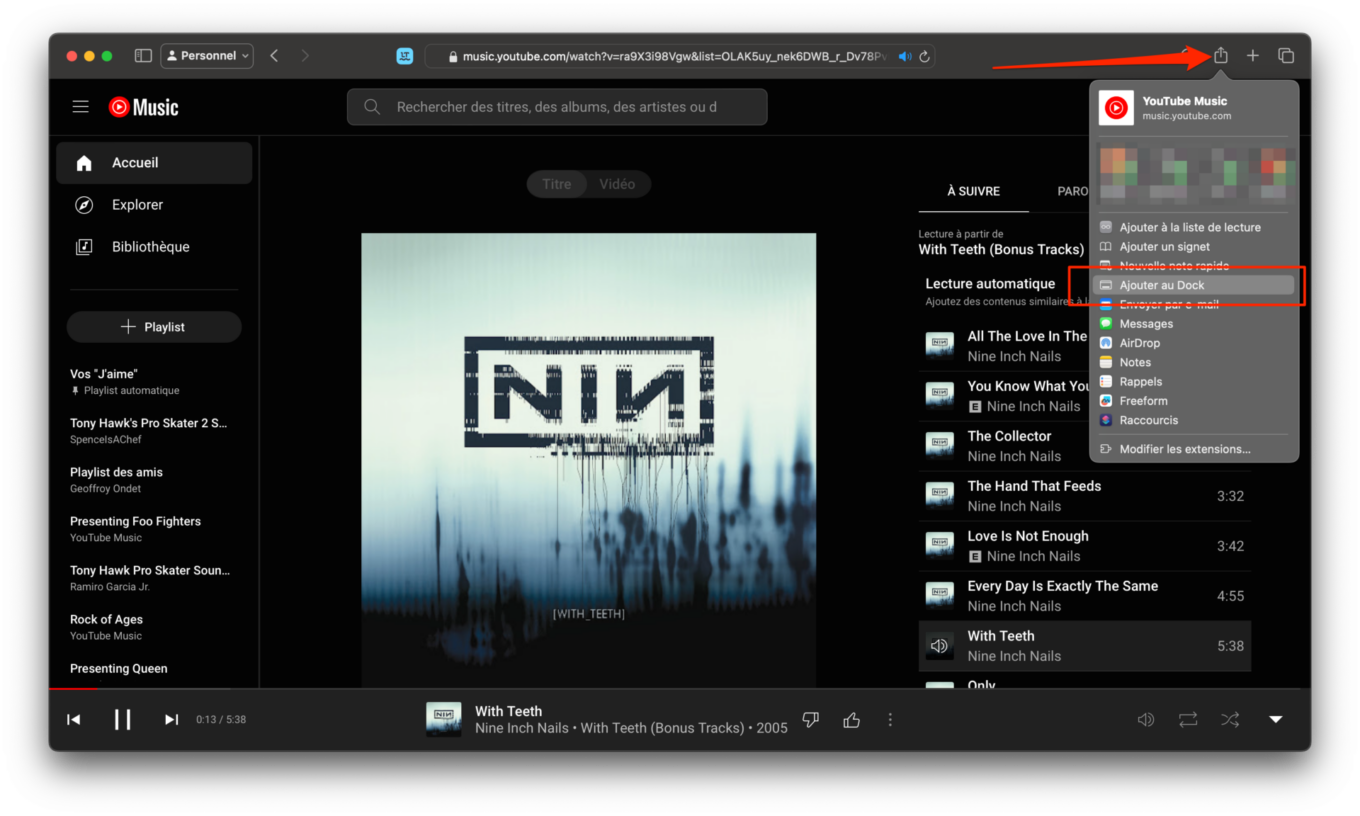
ไอคอนของคุณจากนั้น WebApp จะถูกปักหมุดไว้ที่ macOS Dock- คุณจะสามารถใช้เว็บไซต์ในหน้าต่างแยกต่างหากได้ เช่นเดียวกับแอปพลิเคชันใดๆ โดยไม่ต้องแสดงเมนู ปุ่ม และองค์ประกอบการนำทางอื่นๆ ของ Safari
4. ทำความสะอาด URL ตัวติดตามใน Safari โดยอัตโนมัติ
หากคุณบังเอิญแชร์ลิงก์กับเพื่อนและครอบครัว คุณอาจสังเกตเห็นแล้วว่า URL บางรายการมีความยาวเป็นพิเศษ และด้วยเหตุผลที่ดี บางเว็บไซต์จึงเพิ่มโค้ดเพิ่มเติมตามหลักการเพื่อใช้ในการติดตามคุณ แทนที่จะต้องล้าง URL ที่คุณแชร์ด้วยตนเอง คุณสามารถกำหนดค่า Safari เพื่อให้ตัวมันเองล้าง URL ทั้งหมดของพารามิเตอร์เพิ่มเติมและไม่จำเป็นโดยสิ้นเชิงเหล่านี้สำหรับการท่องเว็บส่วนตัวของคุณ
เมื่อต้องการทำเช่นนี้ ให้เปิดไฟล์การตั้งค่าเดอ ซาฟารี (เมนูการแข่งรถวิบาก > การตั้งค่า) หรือใช้แป้นพิมพ์ลัดคำสั่ง + [,]-
จากนั้นไปที่แท็บความก้าวหน้าตรวจสอบให้แน่ใจตัวเลือกใช้การติดตามลายนิ้วมือและการป้องกันการโจรกรรมขั้นสูง(เรียกอีกอย่างว่า “การพิมพ์ลายนิ้วมือ) ถูกเลือก จากนั้นคลิกเมนูแบบเลื่อนลงและเลือกสำหรับกิจกรรมการเรียกดูทั้งหมด เพื่อใช้การตั้งค่านี้กับการเรียกดูทั้งหมดของคุณใน Safari
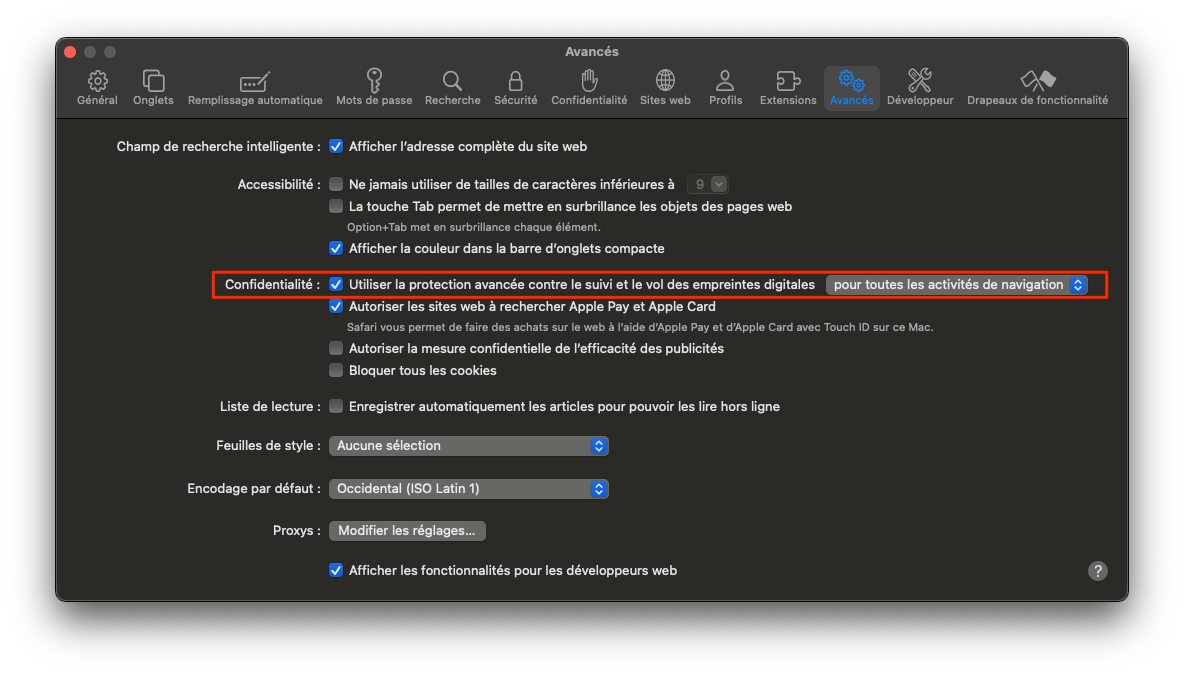
5. เบลอรูปภาพและวิดีโอที่ละเอียดอ่อนโดยอัตโนมัติ
เช่นเดียวกับ iOS 17 ตอนนี้ macOS Sonoma สามารถมองเห็นรูปภาพและวิดีโอที่ละเอียดอ่อนสำหรับคุณก่อนที่จะปรากฏบนหน้าจอของคุณ โดยพื้นฐานแล้ว macOS รู้วิธีตรวจจับร่างกายที่เปลือยเปล่าในภาพเพื่อบล็อกร่างกายเหล่านั้น ดังนั้น หากอันธพาลอนุญาตให้ตัวเองสร้างมลพิษให้กับข้อความของคุณด้วยรูปภาพโอเล่-โอเล่หากไม่ได้รับความยินยอมจากคุณ จะไม่มีอะไรบังคับให้คุณดูสิ่งเหล่านี้
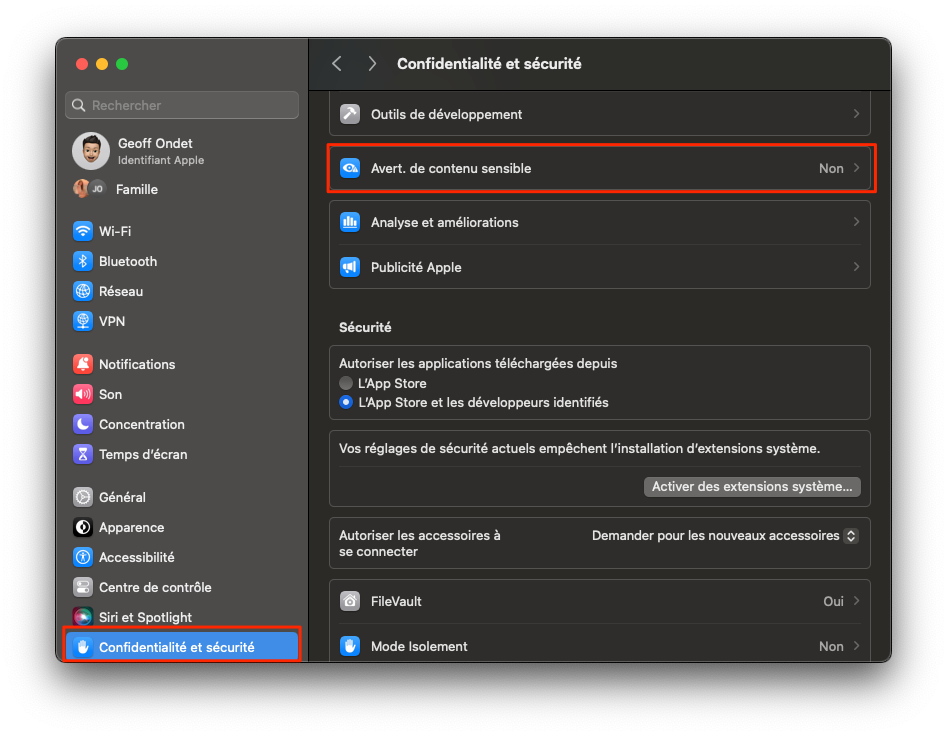
หากต้องการตั้งค่าตัวเลือกความปลอดภัยนี้ ให้ไปที่การตั้งค่าระบบของ macOS จากนั้นจึงเข้าความเป็นส่วนตัวและความปลอดภัย, เข้าสู่เมนูคำเตือน. เนื้อหาที่ละเอียดอ่อน- จากนั้นเปิดใช้งานตัวเลือกและเลือกแอพและบริการที่คุณต้องการเปิดใช้งาน
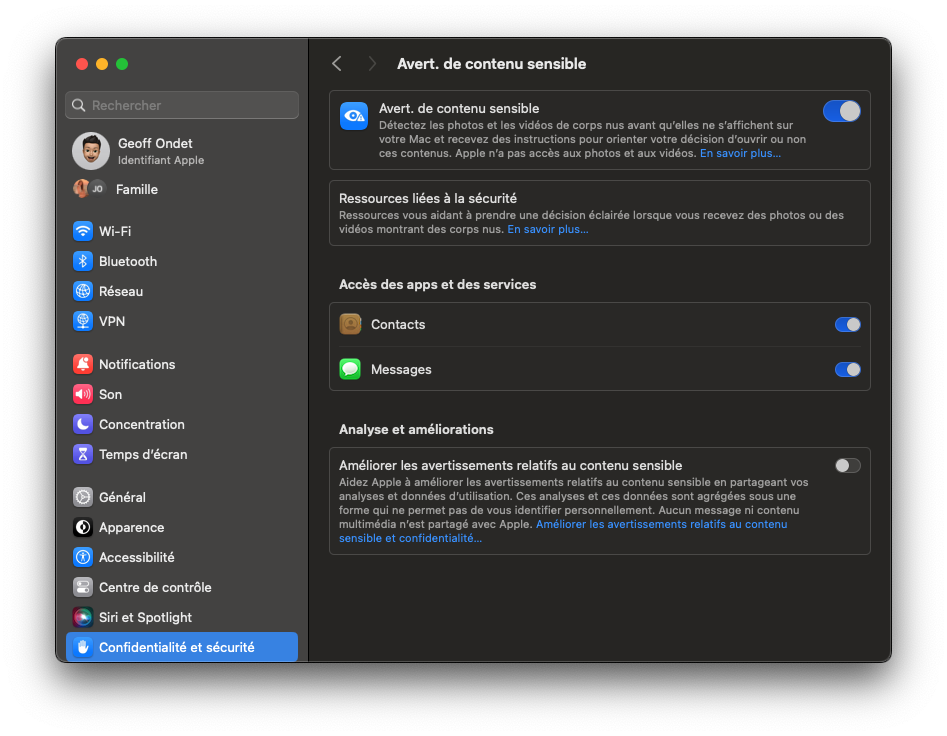
6. ใช้คำสั่งเสียงพร้อมกับแป้นพิมพ์
แม้ว่า macOS จะอนุญาตให้ใช้การเขียนตามคำบอกด้วยเสียงมานานแล้ว แต่จนถึงตอนนี้ฟังก์ชันนี้ก็ยังไม่สามารถใช้ร่วมกับคีย์บอร์ดได้ ขณะนี้ปัญหาได้รับการแก้ไขแล้ว Apple ได้ปรับเปลี่ยนการทำงานของโมดูลการเขียนตามคำบอกด้วยเสียงเพื่อให้คุณสามารถใช้โมดูลนี้พร้อมกับคีย์บอร์ดได้หากจำเป็น
หากต้องการเปิดใช้งานการเขียนตามคำบอกด้วยเสียง ให้ไปที่การตั้งค่าระบบจาก macOS ให้เลือกคีย์บอร์ดในคอลัมน์ด้านซ้าย จากนั้นที่ด้านล่างสุดของหน้าที่ปรากฏขึ้น ใต้หัวข้อการเขียนตามคำบอก-เปิดใช้งานตัวเลือก-
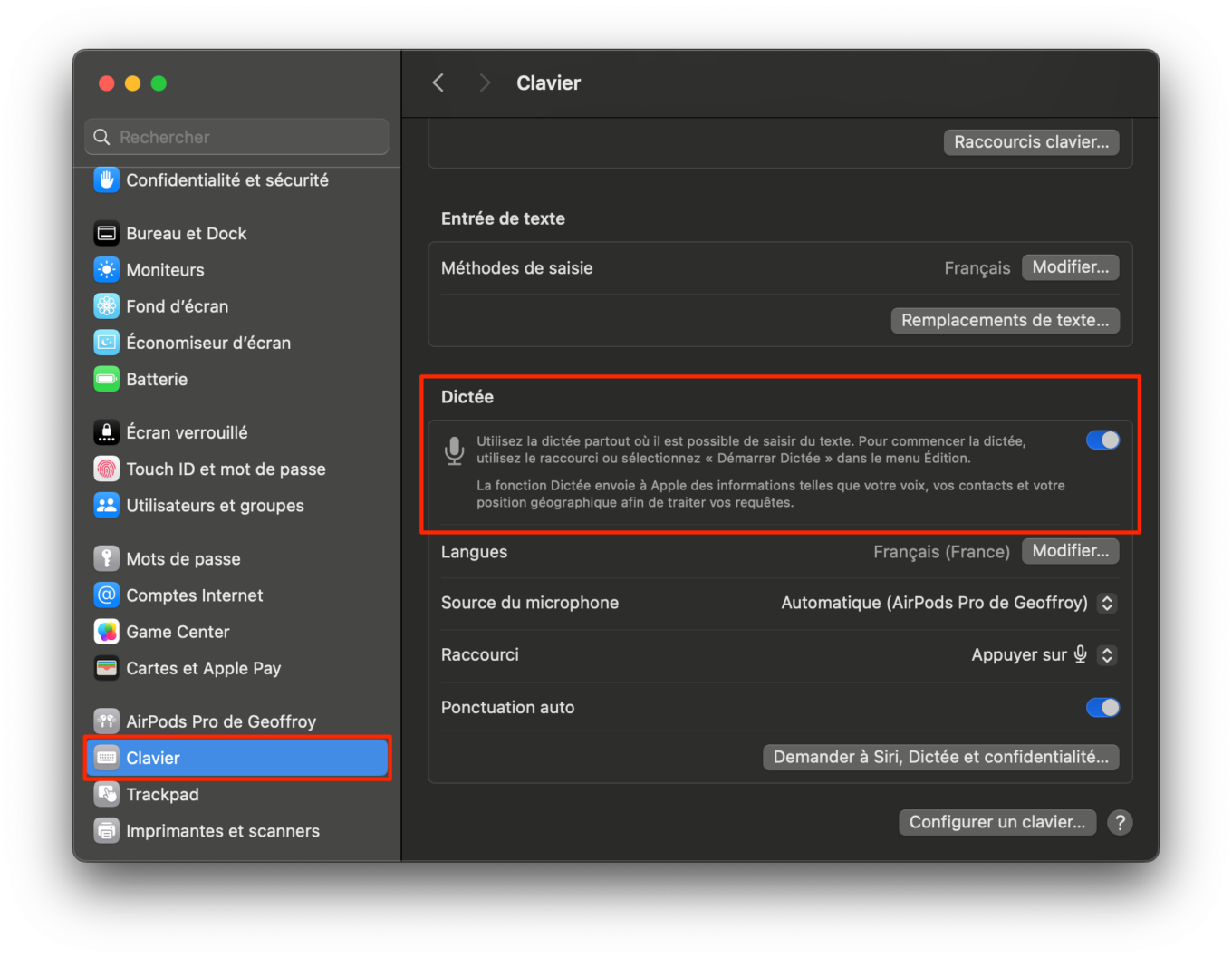
จากนี้ไปไม่ว่าจะป้อนข้อความที่ไหนได้ก็แค่ไปที่เมนูเท่านั้นฉบับจากนั้นเลือกเริ่มเขียนตามคำบอกเพื่อเริ่มเขียนตามคำบอกข้อความของคุณแทนที่จะพิมพ์บนคีย์บอร์ด คุณลักษณะนี้สามารถใช้ได้กับทุกแอปพลิเคชัน แม้แต่จาก Microsoft Word ก็ตาม
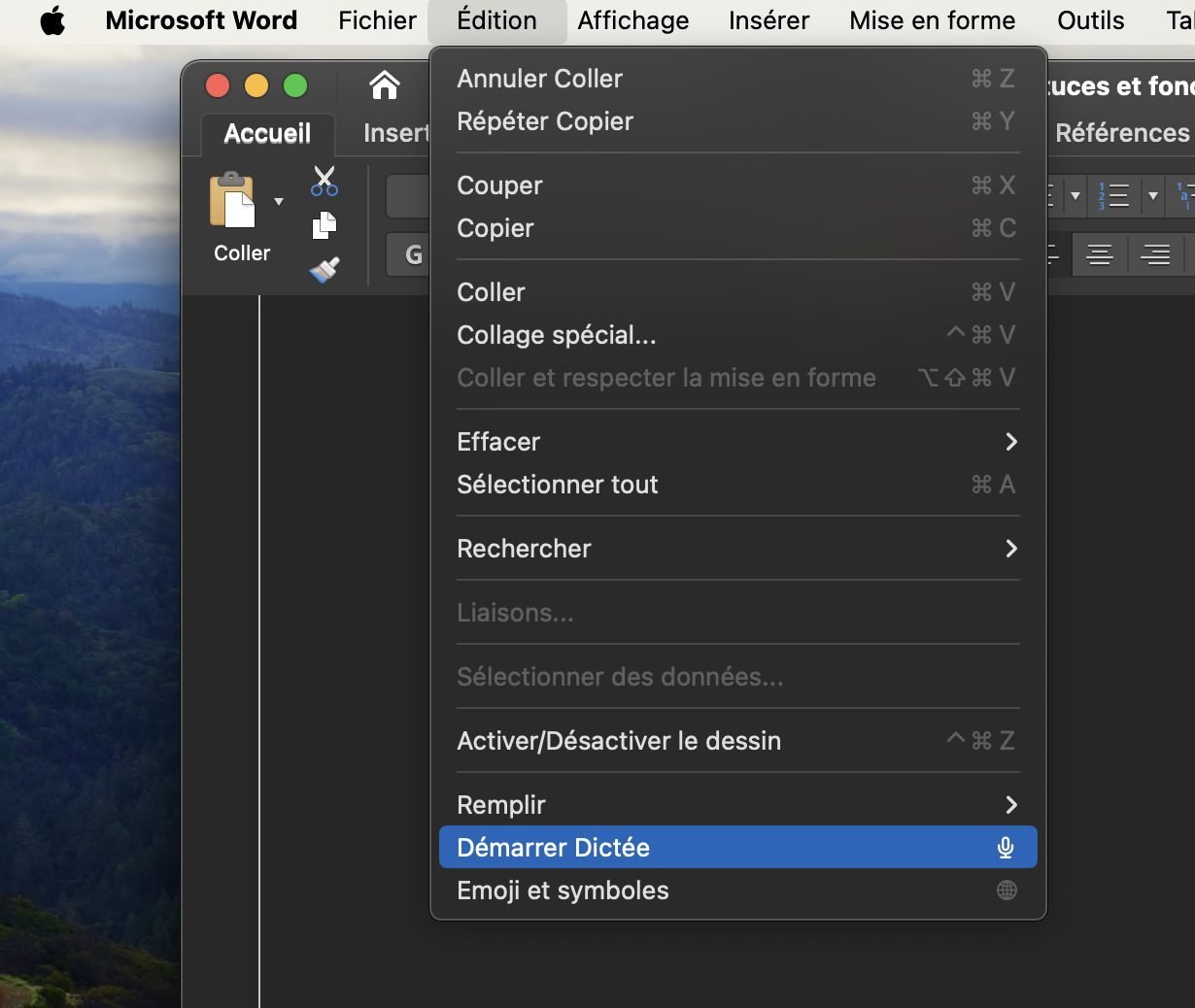
7. แสดงนาฬิกาบนหน้าจอล็อค
ในที่สุดหน้าจอล็อค macOS ก็บรรลุวัตถุประสงค์ ตอนนี้คุณสามารถแสดงเวลาในรูปแบบขนาดใหญ่ได้แล้ว หากต้องการทำสิ่งนี้ ให้ไปที่การตั้งค่าระบบ, เลือกล็อคหน้าจอในคอลัมน์ด้านซ้าย จากนั้นไปที่บรรทัดแสดงนาฬิกาขนาดใหญ่, เลือกบนหน้าจอล็อคในเมนูแบบเลื่อนลง
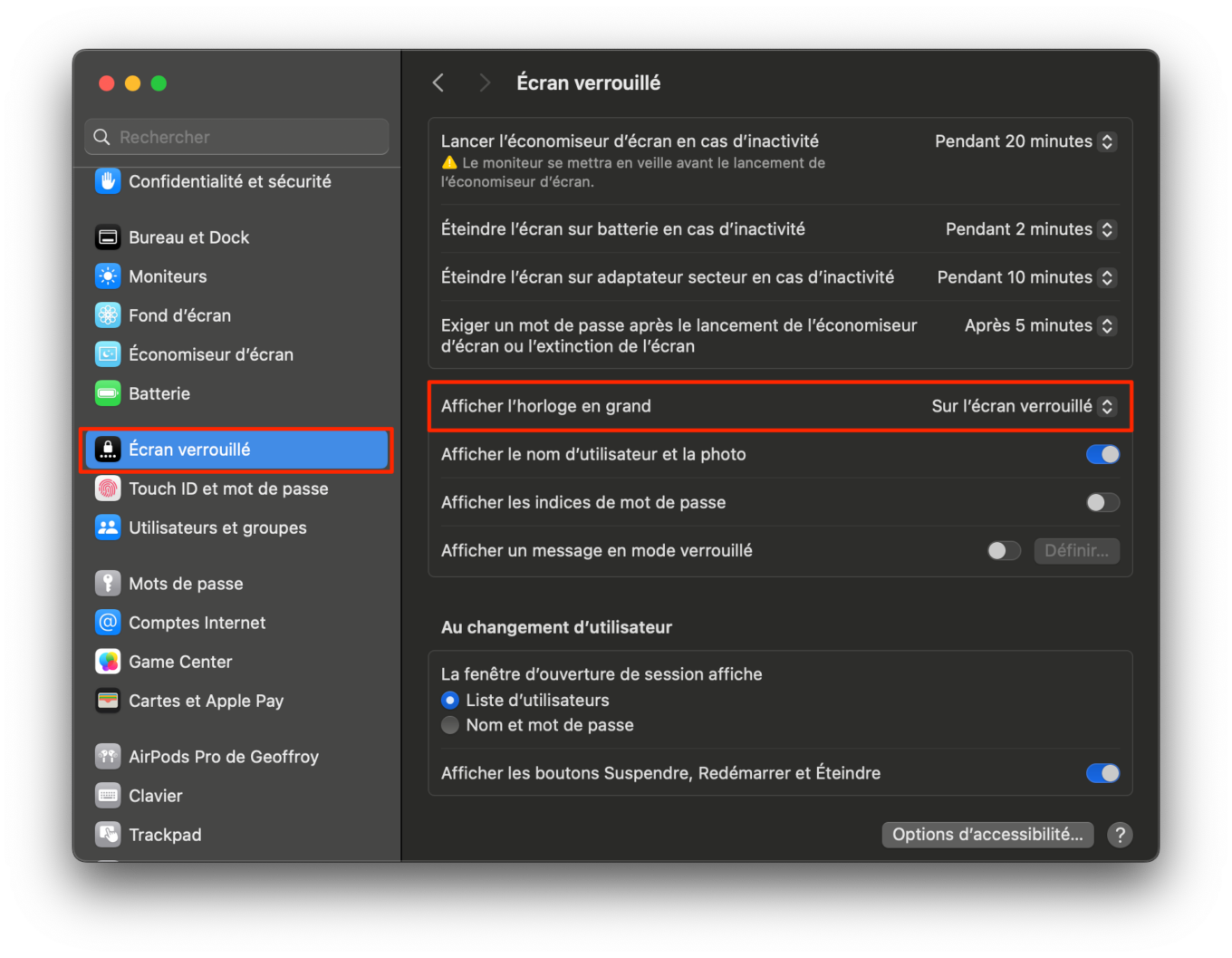
8. ฝังหน้าจอที่แชร์ในระหว่างการประชุมทางวิดีโอของคุณ
macOS Sonoma แนะนำคุณสมบัติใหม่ๆ เพื่อปรับปรุงการนำเสนอของคุณในระหว่างการประชุมทางวิดีโอ ตอนนี้คุณสามารถแสดงตัวเองผ่านหน้าจอที่คุณกำลังแชร์ได้โดยตรง เหนือสิ่งอื่นใด คุณสมบัตินี้ไม่ได้สงวนไว้สำหรับ FaceTime เท่านั้น นอกจากนี้ยังใช้งานได้กับ Zoom และอาจจะใช้กับแอปพลิเคชันการประชุมทางวิดีโออื่นๆ ในอนาคตได้อย่างไม่ต้องสงสัย
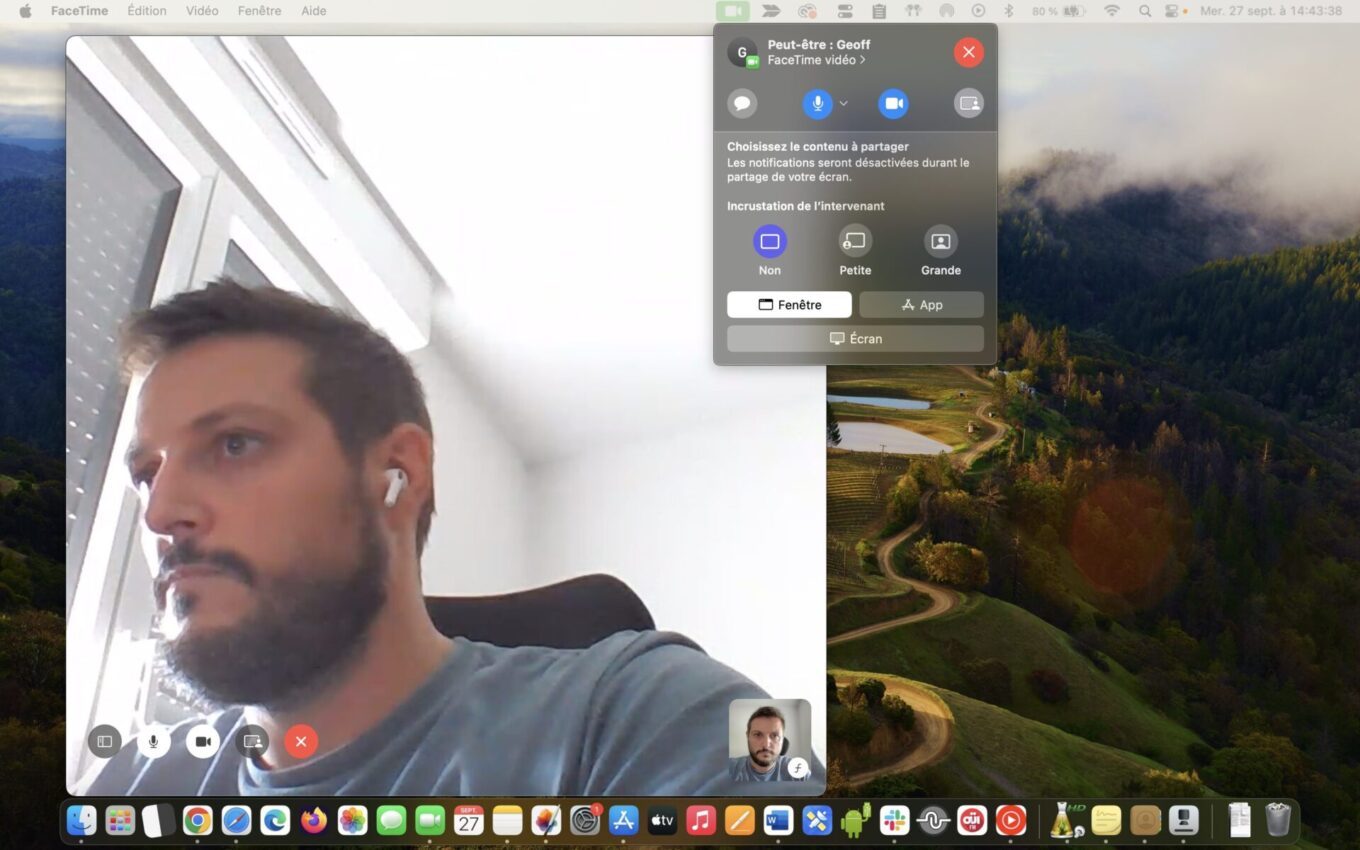
ในการดำเนินการนี้ระหว่างการสนทนาทางวิดีโอเปิดใช้งานคุณสมบัติการแชร์หน้าจอ- คลิกที่ปุ่มขององค์ประกอบที่คุณต้องการแชร์ (หน้าจอ หน้าต่าง หรือแอปพลิเคชัน) จากนั้นคลิกที่องค์ประกอบที่ต้องการ และสุดท้ายเลือกประเภทการฝังของคุณ: เล็กหรือใหญ่- ตอนนี้คุณพร้อมที่จะฝึกนำเสนอรายงานสภาพอากาศแล้วบางทีอาจเป็นรายต่อไปอแลง ยิลโลต์-เปเตร.
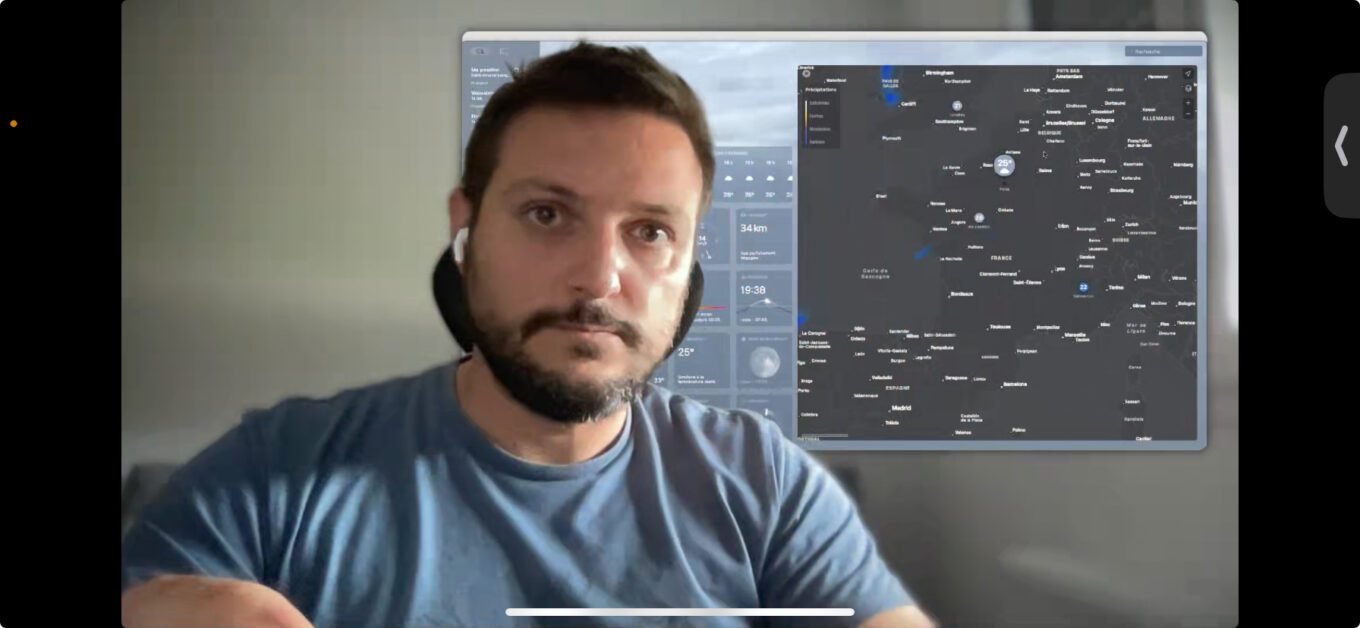
9. เพลิดเพลินกับประสบการณ์การเล่นเกมที่ดีที่สุดด้วยโหมดเกม
คุณคงได้เห็นการมาถึงของโหมดเกมใหม่ ซึ่งเป็นโหมดเกมใหม่ใน macOS Sonoma โดยพื้นฐานแล้ว โหมดเกมนี้มีหน้าที่รับผิดชอบในการลดงานที่ทำงานอยู่เบื้องหลังและจัดลำดับความสำคัญของการใช้โปรเซสเซอร์และชิปกราฟิกสำหรับเกมที่กำลังรันอยู่ ฟังก์ชันนี้ยังจะลดเวลาแฝง เสียงหากคุณใช้ AirPods และตัวควบคุมหากคุณใช้ตัวควบคุมเฉพาะ อย่าแปลกใจที่ไม่มีการเอ่ยถึงเรื่องนี้ใน macOS อาจมีสาเหตุหลายประการ

โหมดเกมมีเฉพาะในเครื่องที่ติดตั้งชิป Apple Silicon เท่านั้น ดังนั้นคุณจะสามารถได้รับประโยชน์จากมันบน Mac ที่ใช้โปรเซสเซอร์ M1 หรือ M2 เท่านั้น ถัดไป โหมดเกมนี้ไม่มีเมนูเฉพาะหรือปุ่มเปิดใช้งานในการตั้งค่าระบบ และด้วยเหตุผลที่ดี มันจะเปิดใช้งานตัวเองโดยอัตโนมัติเมื่อคุณรันเกมแบบเต็มหน้าจอบน Mac ของคุณ ดังนั้นคุณไม่จำเป็นต้องทำอะไรนอกจากเล่นเพื่อเริ่มต้น
10. เพิ่มวิดเจ็ตบนเดสก์ท็อป
ด้วย macOS Sonoma วิดเจ็ตจะไม่ถูกจำกัดอยู่เพียงศูนย์การแจ้งเตือนอีกต่อไป ตอนนี้คุณสามารถดูได้โดยตรงบนเดสก์ท็อป Mac ของคุณ และนั่นก็ดีขึ้นมาก เมื่อต้องการทำเช่นนี้ ให้เปิดไฟล์ศูนย์การแจ้งเตือนและกดปุ่มตัวแก้ไขวิดเจ็ตที่แสดงที่ด้านล่างสุด
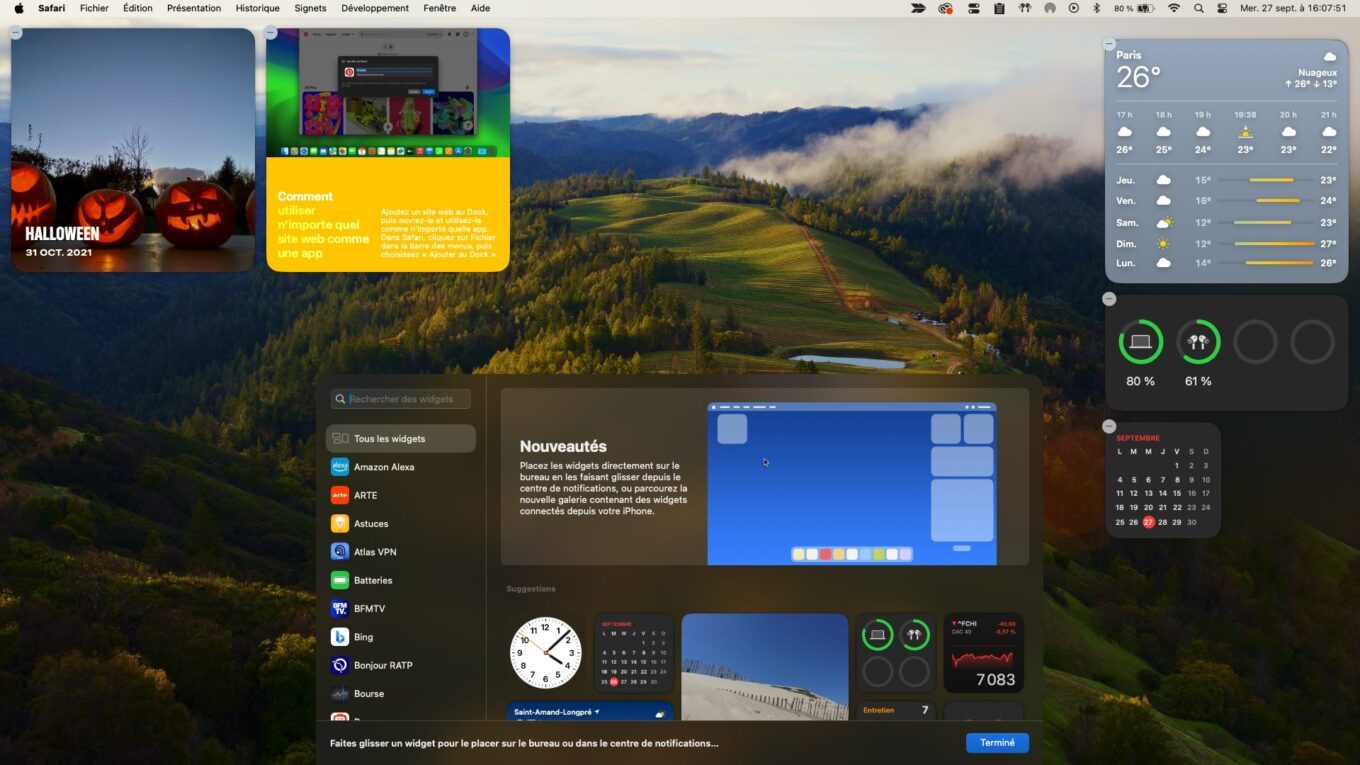
จากนั้นไปที่ตัวเลือกวิดเจ็ต แล้วลากและวางวิดเจ็ตที่คุณต้องการลงบนเดสก์ท็อป macOS โดยตรง หากคุณมี iPhone คุณสามารถเลือกแสดงวิดเจ็ตสำหรับแอปพลิเคชันที่ติดตั้งบนอุปกรณ์ บนเดสก์ท็อป หรือในศูนย์การแจ้งเตือนของ Mac ของคุณได้
🔴 เพื่อไม่พลาดข่าวสาร 01net ติดตามเราได้ที่Google ข่าวสารetวอทส์แอพพ์-





